ทุกวันนี้เกมออนไลน์บนอินเทอร์เน็ตได้รับความนิยมอย่างมาก มีจำนวนมากและครอบคลุมผู้ใช้จำนวนมากทั่วโลก นอกจากเซิร์ฟเวอร์อย่างเป็นทางการแล้ว ยังมีเซิร์ฟเวอร์ที่สร้างโดยผู้เล่นเองด้วย
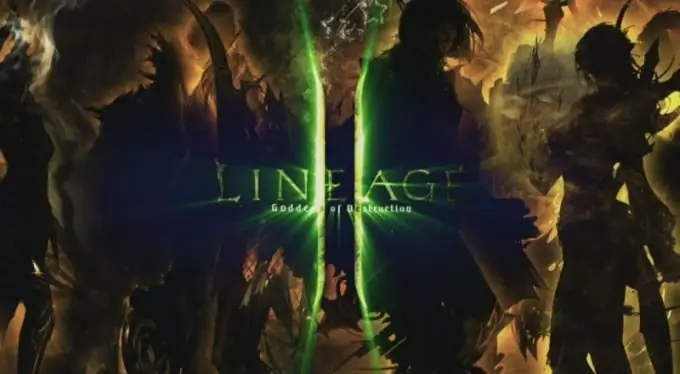
มันจำเป็น
คอมพิวเตอร์พร้อมอินเทอร์เน็ต
คำแนะนำ
ขั้นตอนที่ 1
ติดตั้งเซิร์ฟเวอร์เกม Lineage II ติดตั้งโปรแกรมต่อไปนี้ที่จำเป็นสำหรับเซิร์ฟเวอร์: Java, MySQL 5, Navicat เปิดแอปพลิเคชั่น Navicat คลิกที่ปุ่มการเชื่อมต่อป้อน l2jdb ในช่องชื่อการเชื่อมต่อป้อนรหัสผ่านเดียวกันในช่องรหัสผ่านเหมือนกับเมื่อติดตั้ง Mysql
ขั้นตอนที่ 2
กาเครื่องหมายที่กล่อง คลิก Test Connection การเชื่อมต่อจะปรากฏที่ด้านซ้ายของหน้าจอ คลิกขวาบนมัน เลือกตัวเลือก New Database ป้อน l2jdb ในฟิลด์แรก คลิกตกลง
ขั้นตอนที่ 3
แตกไฟล์เก็บถาวรด้วยเซิร์ฟเวอร์ไปยังโฟลเดอร์ C: / server ไปที่โฟลเดอร์ tools ใช้ notepad เพื่อเปิดไฟล์ database_installer.bat เขียนพาธไปยังไฟล์ Mysql.exe ในตัวเลือก Set Mysqlbinpath ในฟิลด์ set lspass = ให้ป้อนรหัสผ่านจากขั้นตอนก่อนหน้า บันทึกไฟล์ เรียกใช้
ขั้นตอนที่ 4
จากนั้นไปที่โฟลเดอร์ C: / Server / login / config ค้นหาไฟล์ชื่อ loginserver.properties เปิดด้วย Notepad เปลี่ยนเนื้อหา ตั้งค่าการเข้าสู่ระบบและรหัสผ่าน และเขียนเส้นทางไปยังตำแหน่งเซิร์ฟเวอร์ ป้อนจำนวนผู้ใช้สูงสุด บันทึกการเปลี่ยนแปลงของคุณ การติดตั้งเซิร์ฟเวอร์เกม L2 บนระบบปฏิบัติการ Windows เสร็จสมบูรณ์แล้ว
ขั้นตอนที่ 5
ติดตั้งเซิร์ฟเวอร์ L2 บนระบบปฏิบัติการ Linux ติดตั้ง java sun โดยรันคำสั่ง sudo apt-get install openjdk-6 ในเทอร์มินัล ถัดไป เขียนคำสั่งต่อไปนี้: sudo apt-get install mysql-client mysql-server ดาวน์โหลดและติดตั้ง Navicat โดยไปที่ลิงก์ https://www.navicat.com/download.php?id=3 แกะไฟล์เก็บถาวร สร้างการเชื่อมต่อ - ในการดำเนินการนี้ให้เรียกใช้และป้อนชื่อผู้ใช้ตั้งรหัสผ่านและระบุพอร์ต 3306
ขั้นตอนที่ 6
แกะส่วนประกอบเซิร์ฟเวอร์ของคุณไปที่โฮม / ชื่อผู้ใช้ / โฟลเดอร์เซิร์ฟเวอร์ ในคอนโซล ให้ป้อน cd / home / username / server / tools จากนั้นป้อนคำสั่ง chmod + x database_installer.sh ไปที่โฟลเดอร์ / หน้าแรก / ชื่อผู้ใช้ / เซิร์ฟเวอร์ / loginserver / config กำหนดค่าไฟล์ loginserver.properties ในลักษณะเดียวกับในขั้นตอนก่อนหน้า ถัดไป ป้อนคำสั่ง /startRegisterGameServer.sh ในคอนโซล

